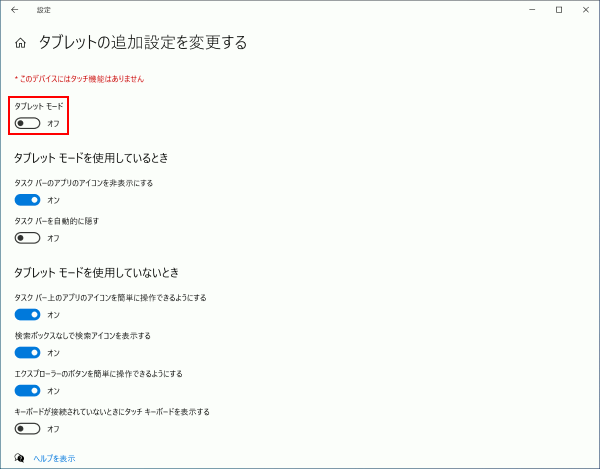ここから本文です。
タブレット モードに切り替える
デスクトップ モードからタブレット モードに切り替える方法をご案内いたします。
タブレット モードへは、「アクションセンター」にあるタブレット モードのボタンから簡単に切り替えることができます。
また、タブレット モードに関する設定方法につきましては「タブレット モードを切り替える/設定する」をご覧ください。
※タッチパネル操作の場合は、「タップ」がマウスのクリックと同じ操作になります。(タッチパネル搭載モデルのみ)
タブレット モードに切り替える方法
デスクトップ モードからタブレット モードに切り替える方法を説明します。
-
画面右下の
 (アクションセンター)をクリックし、アクションセンターを表示します。
(アクションセンター)をクリックし、アクションセンターを表示します。
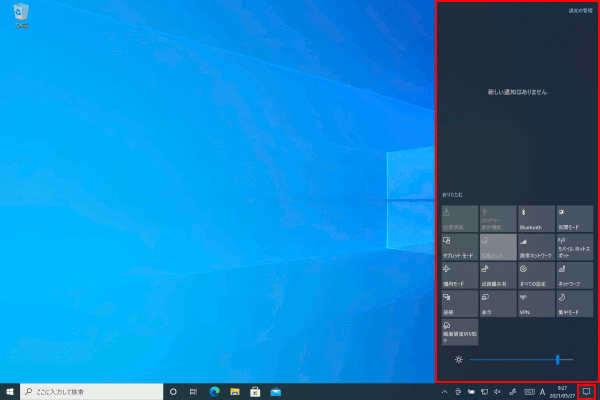
-
「タブレット モード」のボタンをクリックします。
※タブレット モードを終了する時も同じ操作をします。
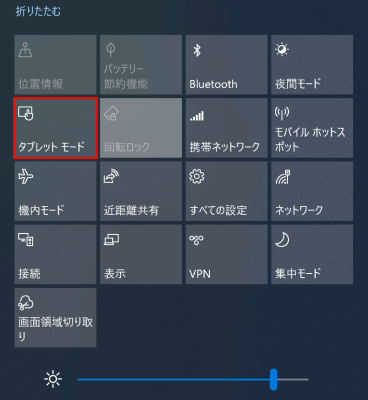
タブレット モード:オフの状態

タブレット モード:オンの状態

補足情報
アクションセンターで[展開]が表示されている場合は、[展開]をクリックすることで、他のボタンが表示されます。
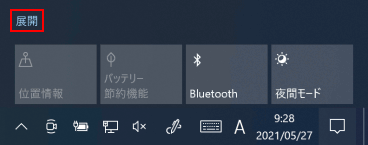
-
タブレット モードに切り替わります。
※開いたままのアクションセンターは、アクションセンターのアイコンもしくはスタート メニューをクリックすると閉じます。
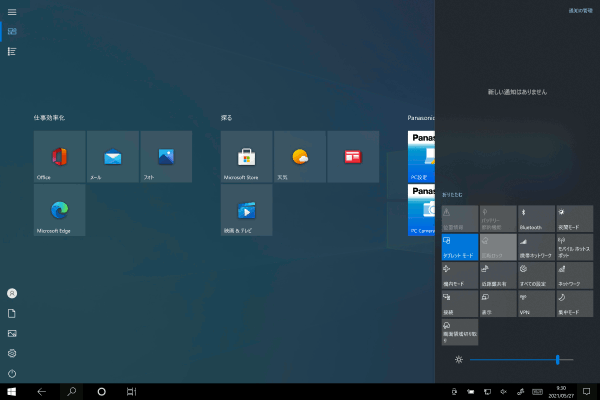
補足情報
タッチパネル非対応のパソコンの場合、アクション センターに「タブレット モード」が表示されません。
下記操作でタブレット モードに切り替えます。
-
[設定]を表示します。
・デスクトップ モードの場合は、画面左下の (スタートボタン)をクリックし、
(スタートボタン)をクリックし、 (設定)をクリックします。
(設定)をクリックします。
・タブレット モードの場合は、 (設定)をクリックします。
(設定)をクリックします。 -
[システム]をクリックします。
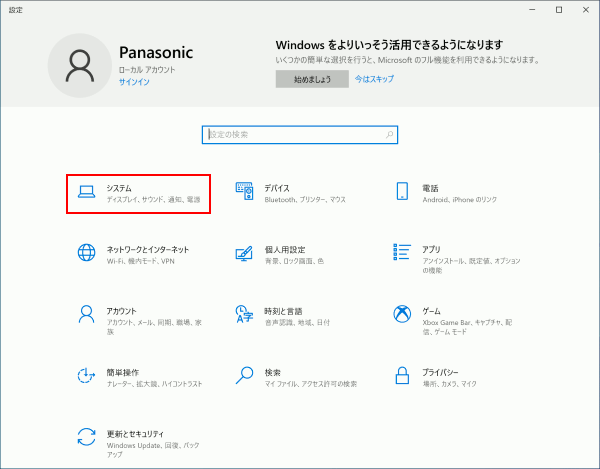
-
[タブレット]をクリックし、[タブレットの追加設定を変更する]をクリックします。
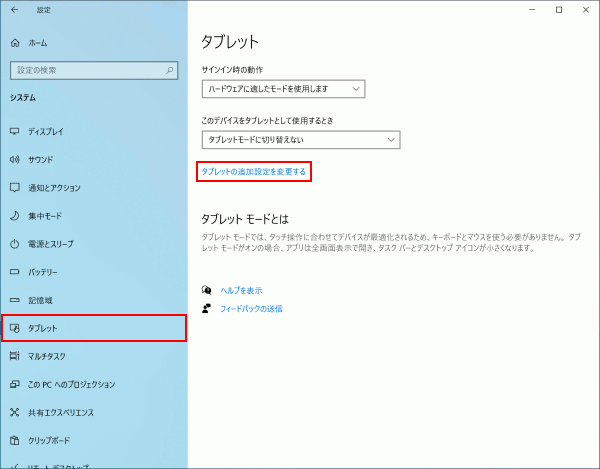
-
「タブレット モード」を[オン]にします。
※初期設定は、[オフ]になっています。